Come compilare verso il basso un indirizzo IP con incremento in Excel?
Assegnare indirizzi IP in modo efficiente in Excel può essere particolarmente utile, sia che tu stia gestendo dispositivi d'ufficio, server o preparando una distribuzione IT di massa. Ad esempio, potresti aver bisogno di generare una sequenza di indirizzi IP, come da 192.168.1.1 a 192.168.10.1, con parte dell'indirizzo incrementato per ogni voce. L'inserimento manuale di questi indirizzi può essere dispendioso in termini di tempo e soggetto a errori, e la funzione di riempimento automatico standard di Excel generalmente non gestisce i pattern numerici in stile IP come previsto. Pertanto, è importante esplorare altri metodi che semplificano questo compito ripetitivo, garantendo accuratezza e coerenza nelle assegnazioni degli indirizzi IP. Questo articolo introdurrà diverse soluzioni efficaci, tra cui tecniche di formule incorporate, utilità avanzate come Kutools per Excel e altro, per aiutarti a compilare rapidamente gli indirizzi IP con valori incrementali in Excel.
➤ Compilare verso il basso l'indirizzo IP con incremento mediante formule
➤ Compilare verso il basso l'indirizzo IP con incremento con Kutools per Excel
➤ Codice VBA - Genera programmaticamente una sequenza di indirizzi IP con incrementi
Compilare verso il basso l'indirizzo IP con incremento mediante formule
Se desideri generare un intervallo di indirizzi IP da 192.168.1.1 a 192.168.10.1, dove l'incremento avviene nel terzo ottetto, puoi farlo facilmente con una formula di Excel. Questo metodo è particolarmente utile se hai uno schema di incremento regolare e richiedi una soluzione flessibile basata su formule che si affida solo alle funzionalità incorporate di Excel.
1. Seleziona una cella vuota (ad esempio, la cella B2), e inserisci la seguente formula. Quindi, premi il tasto Invio per generare il tuo primo indirizzo IP nella sequenza:
="192.168."&ROWS($A$1:A1)&".1"
2. Una volta generato il primo indirizzo IP, clicca sulla cella e trascina la sua Maniglia di Riempimento lungo la colonna per creare automaticamente ulteriori indirizzi in sequenza. Il numero di righe dovrebbe corrispondere al numero di indirizzi necessari tra i valori iniziali e finali.

ℹ️ Note e Suggerimenti Pratici:
- Nella formula sopra, 192, 168 e 1 si riferiscono agli ottetti fissi. La parte variabile—
ROWS($A$1:A1)—genera interi sequenziali, aumentando con ogni riga per aggiornare il terzo ottetto. Per partire da un numero diverso (ad esempio, 3), modifica il riferimento (ad esempio,$A$3:A3). - Per incrementare il primo ottetto:
=ROWS($A$1:A192)&".168.2.1" - Per incrementare il secondo ottetto:
="192."&ROWS($A$1:A168)&".1.1" - Per incrementare il quarto ottetto (assegnazioni host):
="192.168.1."&ROWS($A$1:A1) - Regola sempre la logica della formula per adattarla all'intervallo di indirizzi richiesto e ai valori iniziali.
- Consiglio: Se intendi copiare la formula su molte righe, fai doppio clic sulla Maniglia di Riempimento per riempire automaticamente la colonna.
- Precauzioni:
- Assicurati che nessun ottetto superi l'intervallo valido (0–255).
- I risultati sono stringhe di testo. Assicurati che corrispondano ai requisiti di formattazione del sistema di destinazione.
- Risoluzione dei problemi: Se vedi valori inaspettati, controlla i riferimenti di riga e la posizione della cella iniziale.
Questa soluzione è la migliore per schemi semplici e regolari e offre la massima flessibilità se sei già a tuo agio con le formule di Excel. Tuttavia, per incrementi di indirizzi IP personalizzati più complessi o formattazioni, considera le altre soluzioni qui sotto.
Compilare verso il basso l'indirizzo IP con incremento con Kutools per Excel
Per gli utenti che preferiscono un'interfaccia grafica o devono generare sequenze più complesse (come numeri di partenza personalizzati, incrementi o formattazioni non standard), l'utilità Inserisci Numero di Sequenza in Kutools per Excel fornisce una soluzione rapida e versatile. Questo metodo è particolarmente adatto se lavori con grandi elenchi, richiedi funzionalità aggiuntive come la formattazione automatica e vuoi ridurre al minimo gli aggiustamenti manuali delle formule.
1. Clicca Kutools > Inserisci > Inserisci Numero di Sequenza. Vedi screenshot:

2. Nella finestra di dialogo Inserisci Numero di Sequenza, configura la tua sequenza di indirizzi IP come segue:
- (1) Digita un nome descrittivo per questa regola nella casella Nome (ad esempio,
OfficeIP3rdOctet). - (2) Inserisci il valore iniziale per l’ottetto incrementale nel campo Numero iniziale. Ad esempio, usa 1 per partire da
192.168.1.x. - (3) Specifica di quanto deve incrementare ogni IP nella casella Incremento (di solito 1).
- (4) Imposta il Numero di cifre se hai bisogno di zeri iniziali nella tua sequenza (ad esempio,
001,002). - (5) Inserisci componenti fissi (ad esempio,
192.168.come Prefisso e.1come Suffisso), assicurandoti di posizionare correttamente i punti. - (6) Clicca il pulsante Aggiungi per salvare questa regola per un uso futuro.

3. Quando sei pronto per popolare il foglio con gli indirizzi IP, seleziona le celle dove desideri che appaiano gli indirizzi. Scegli la regola salvata e clicca Compila Intervallo:
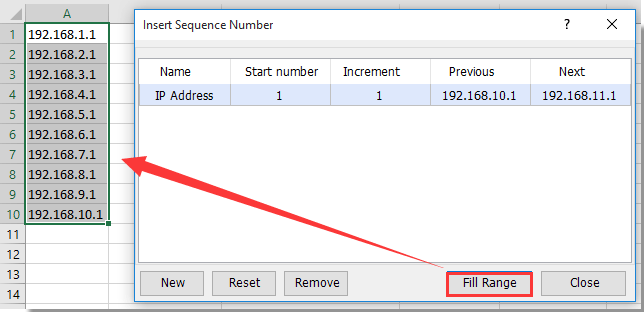
Questa utilità consente anche la generazione di altre sequenze personalizzate, come numeri di fattura, ID dipendenti o qualsiasi combinazione ripetitiva di stringhe-numeri.
✅ Vantaggi:
- Altamente personalizzabile – supporta testo fisso, incrementi variabili e formattazione.
- Non è necessario ricordare o applicare manualmente le formule.
- Le regole di sequenza possono essere salvate e riutilizzate tra diversi fogli di lavoro.
⚠️ Precauzioni:
- Assicurati che prefisso, suffisso e conteggio delle cifre siano configurati correttamente per evitare indirizzi malformati.
- Controlla attentamente la configurazione prima di applicarla a grandi intervalli.
🛠️ Risoluzione dei problemi:
- Se Compila Intervallo non funziona, assicurati che la tua regola corrisponda al formato dell'intervallo selezionato.
- Alcune reti possono richiedere l'esclusione di specifici intervalli di indirizzi (ad esempio, indirizzi di broadcast).
Se desideri provare gratuitamente (30-giorno) questa utility, fai clic per scaricarla e poi vai ad applicare il calcolo seguendo i passaggi sopra indicati.
Codice VBA - Genera programmaticamente una sequenza di indirizzi IP con incrementi
Se hai bisogno di un metodo flessibile per generare intervalli di indirizzi IP con valori di inizio, fine e incremento personalizzati, o se lo schema del tuo indirizzo è più complesso di quanto le formule e gli strumenti di sequenza possano gestire, utilizzare una macro VBA può essere altamente efficace. Questa soluzione è ideale per utenti avanzati di Excel, per automatizzare la creazione di massa e per scenari in cui potresti voler chiedere parametri di input ogni volta che generi una sequenza.
1. Per utilizzare VBA per generare indirizzi IP, clicca Sviluppatore > Visual Basic per aprire la finestra Microsoft Visual Basic per Applicazioni. Poi clicca Inserisci > Modulo e incolla il seguente codice nel modulo:
Sub GenerateIPSequence()
Dim startThird As Long
Dim endThird As Long
Dim increment As Long
Dim base1 As String
Dim base2 As String
Dim base4 As String
Dim i As Long
Dim rowStart As Long
Dim outCell As Range
On Error Resume Next
xTitleId = "KutoolsforExcel"
base1 = Application.InputBox("Enter the first octet:", xTitleId, "192", Type:=2)
base2 = Application.InputBox("Enter the second octet:", xTitleId, "168", Type:=2)
startThird = Application.InputBox("Enter starting value for third octet:", xTitleId, 1, Type:=1)
endThird = Application.InputBox("Enter ending value for third octet:", xTitleId, 10, Type:=1)
base4 = Application.InputBox("Enter the fourth octet:", xTitleId, "1", Type:=2)
increment = Application.InputBox("Increment value for third octet:", xTitleId, 1, Type:=1)
Set outCell = Application.InputBox("Select the first cell for output:", xTitleId, Type:=8)
If increment <= 0 Then
increment = 1
End If
rowStart = 0
For i = startThird To endThird Step increment
outCell.Offset(rowStart, 0).Value = base1 & "." & base2 & "." & i & "." & base4
rowStart = rowStart + 1
Next i
End Sub2. Clicca il ![]() pulsante per eseguire la macro. Sarai guidato attraverso una serie di prompt di input:
pulsante per eseguire la macro. Sarai guidato attraverso una serie di prompt di input:
- Primo ottetto – Inserisci la parte iniziale del tuo indirizzo IP (ad esempio,
192). - Secondo ottetto – Tipicamente un valore fisso come
168, a seconda della tua subnet. - Valore iniziale per il terzo ottetto – Definisce da dove inizia il blocco incrementato (ad esempio,
1). - Valore finale per il terzo ottetto – Determina quando la sequenza si ferma (ad esempio,
10per generare da192.168.1.1a192.168.10.1). - Quarto ottetto – Spesso è fisso (ad esempio,
1) e rappresenta la parte host dell'indirizzo. - Valore incremento – Controlla come il terzo ottetto aumenta tra ogni riga (tipicamente
1per indirizzi consecutivi). - Cella di output – Scegli la prima cella in cui devono essere scritti gli indirizzi IP generati. La macro compilerà verso il basso a partire da questa cella.
Una volta inseriti tutti i valori, la macro costruirà e compilerà automaticamente gli indirizzi IP nel formato: primo.secondo.terzo.quarto (ad esempio, 192.168.3.1, 192.168.4.1, ecc.).
✅ Suggerimenti per l'uso:
- Salva sempre la cartella di lavoro prima di eseguire nuove macro per evitare la perdita accidentale di dati.
- Esegui la macro più volte con parametri diversi per generare blocchi di indirizzi diversi—non è necessario modificare il codice.
- Usa questo metodo quando altre formule o strumenti GUI non riescono a gestire formati IP complessi o variabili.
⚠️ Precauzioni:
- Tutti gli input utente sono validati—gli incrementi negativi vengono automaticamente resettati a
1. - Assicurati che ogni ottetto IP rimanga nell'intervallo valido (0–255).
- Assicurati che la colonna di output abbia abbastanza righe vuote per evitare di sovrascrivere i dati.
- L'esecuzione della macro richiede l'abilitazione della scheda Sviluppatore e l'autorizzazione delle macro.
🛠️ Risoluzione dei problemi:
- Se vedi errori, controlla le impostazioni di sicurezza delle macro sotto Sviluppatore > Sicurezza Macro.
- Se non appare alcun risultato, verifica che la cella di output selezionata sia sul foglio di lavoro corretto e non sia bloccata.
Compilare verso il basso l'indirizzo IP con incremento con Kutools per Excel
Articoli correlati:
- Come compilare una colonna con numeri di serie che si ripetono in Excel?
- Come compilare una serie di numeri in una colonna filtrata in Excel?
I migliori strumenti per la produttività in Office
Potenzia le tue competenze in Excel con Kutools per Excel e sperimenta un'efficienza mai vista prima. Kutools per Excel offre oltre300 funzionalità avanzate per aumentare la produttività e farti risparmiare tempo. Clicca qui per ottenere la funzione di cui hai più bisogno...
Office Tab porta le schede su Office e rende il tuo lavoro molto più semplice
- Abilita la modifica e lettura a schede in Word, Excel, PowerPoint, Publisher, Access, Visio e Project.
- Apri e crea più documenti in nuove schede della stessa finestra invece che in nuove finestre.
- Aumenta la produttività del50% e riduce centinaia di clic del mouse ogni giorno!
Tutti gli add-in Kutools. Un solo programma di installazione
La suite Kutools for Office include add-in per Excel, Word, Outlook & PowerPoint più Office Tab Pro, ideale per i team che lavorano su più app di Office.
- Suite tutto-in-uno — Add-in per Excel, Word, Outlook & PowerPoint + Office Tab Pro
- Un solo programma di installazione, una sola licenza — configurazione in pochi minuti (pronto per MSI)
- Funzionano meglio insieme — produttività ottimizzata su tutte le app Office
- Prova completa30 giorni — nessuna registrazione, nessuna carta di credito
- Massimo risparmio — costa meno rispetto all’acquisto singolo degli add-in